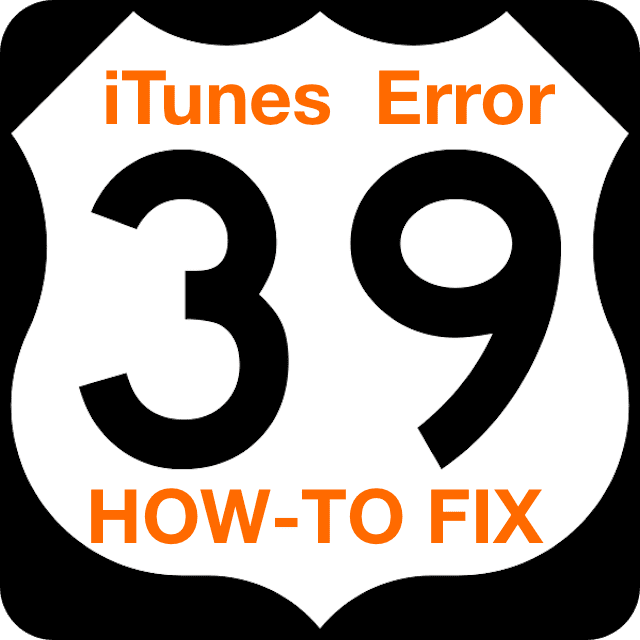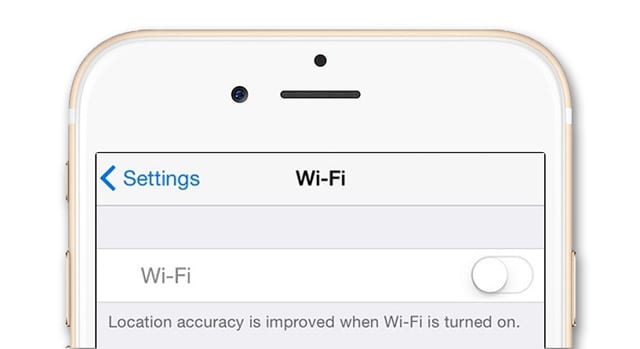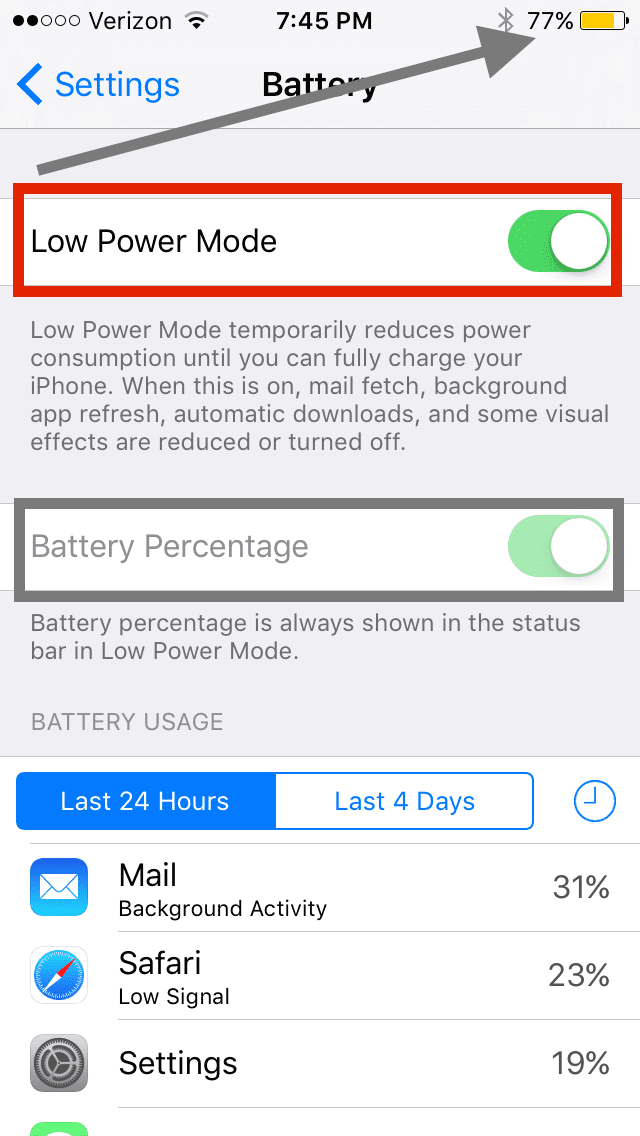Как сделать мои Apple AirPods громче?
Итак, давайте узнаем, как увеличить громкость и снова послушать всех наших любимых песен.
Быстрые советы 
Попробуйте эти быстрые советы, чтобы сделать звук ваших AirPods громче
- Отключить режим низкого энергопотребления
- Отключите ограничение громкости или проверку звука
- Отмените сопряжение, а затем повторно подключите свои AirPods
- Проверьте и отрегулируйте настройки воспроизведения эквалайзера
- Откалибруйте свой iPhone и AirPods
- Для устройств Android включите синхронизацию громкости мультимедиа
Статьи по Теме
Мы написали много статей об Apple AirPods и не зря. Это одни из лучших продуктов первого поколения, которые появятся в Купертино через некоторое время.
Есть много разных советов и уловок, чтобы максимально использовать AirPods, но мы всегда находим больше. Также есть несколько жалоб, несмотря на конкурентоспособные цены и надежность этого продукта от Apple.
Одна из таких жалоб заключается в том, что ваши AirPods могут звучать не так громко, как хотелось бы.
Теперь, когда AirPods отсутствуют в течение некоторого времени, люди обнаружили несколько способов, надеюсь, повысить производительность. Вот способы, которыми вы можете улучшить звук ваших AirPods.
Отключить режим низкого энергопотребления
Мы случайно обнаружили, что режим низкого энергопотребления, похоже, снижает максимальный потенциал громкости наших AirPods.
Поэтому попробуйте выключить режим низкого энергопотребления (если возможно) и посмотрите, сможете ли вы накачать этот объем. 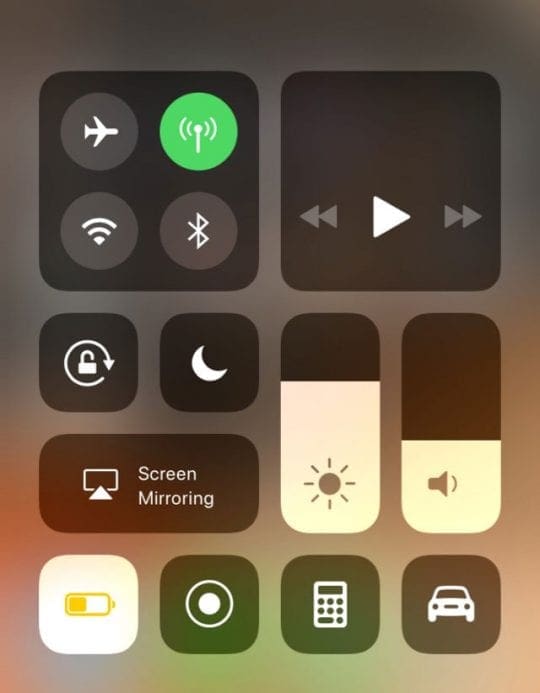
Самый простой способ отключить режим низкого энергопотребления – через Центр управления, но если это не вариант, перейдите в Настройки> Батарея и выключить Низкая мощность. 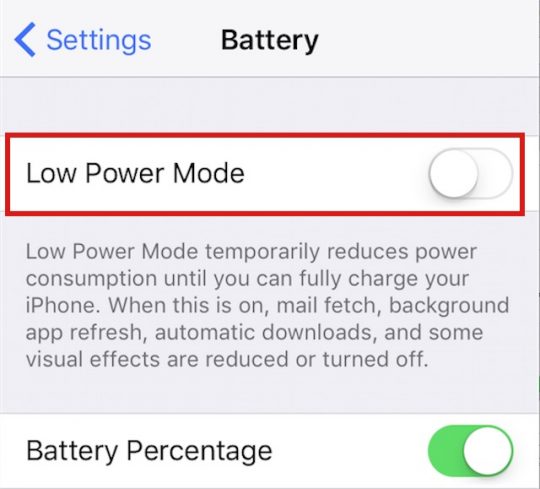
Проверка ограничения громкости и проверки звука
Несмотря на то, что вы думаете, в приложении «Настройки» есть несколько опций для регулировки звука. К ним относятся Предел объема и Проверка звука.
Иногда это может повредить воспроизведение мультимедиа, поступающего с вашего iPhone на AirPods (или другие наушники).
Чтобы проверить это, выполните следующие действия:
- открыто Настройки
- Прокрутите вниз и выберите Музыка
- Выбрать Предел объема
- Отрегулируйте ручку регулировки громкости до конца
На первой странице «Музыка» вы увидите, включено ли ограничение громкости, простым «Вкл. Или Выкл.». Нажатие на этот раздел позволит вам перемещать ручку вперед и назад по своему вкусу.
Что касается проверки звука, процесс такой же простой:
- открыто Настройки
- Прокрутите вниз и выберите Музыка
- Переключить Проверка звука
По умолчанию эта функция отключена, но функция проверки звука может препятствовать воспроизведению мультимедийных файлов. Так что, если он был включен случайно, вам нужно пойти дальше и снова выключить его.
Просто разорвите и повторно подключите свои AirPods
Если вы хоть немного разбираетесь в технике, вы, вероятно, слышали поговорку «выключите, а затем снова включите». Даже в современном мире это может иметь желаемый эффект в виде случайного исправления проблем.
В случае с AirPods вы не можете просто отключить их, но вам нужно будет полностью отключить их от вашего iPhone.
Вот необходимые шаги для отключения и повторного сопряжения ваших AirPods:
- Забудьте о своих AirPods на странице Bluetooth на iPhone
- Выключите Bluetooth на iPhone
- Перезагрузите iPhone
- Снова включите Bluetooth
- Переведите AirPods в режим сопряжения и повторно подключитесь к iPhone.
- Готово!
Вы увидите, что третий шаг предусматривает перезагрузку вашего iPhone после того, как AirPods были отключены.
Это сделано для того, чтобы гарантировать, что соединение между вашим iPhone и AirPods будет полностью разорвано, что упростит повторное сопряжение AirPods после этого.
Поднимите басы
Другой метод, который вы, возможно, не рассматривали, – это проверка настроек воспроизведения эквалайзера. Опять же, мы переходим в приложение «Настройки».
Вот шаги по настройке эквалайзера
- открыто Настройки
- Прокрутите вниз и выберите Музыка
- Под Воспроизведение, нажмите Эквалайзер
Отсюда вас приветствует множество различных настроек эквалайзера, которые автоматически встроены в ваш iPhone.
Существует опция эквалайзера практически для любой ситуации, о которой вы только можете подумать, но если вы сосредоточены на музыке, вы можете выбрать Bass Booster.
Если вы часто слушаете подкасты, вариант «Разговорное слово» может вам подойти.
Это также можно отрегулировать в зависимости от того, что вы слушаете.
Вам просто нужно вернуться в приложение «Настройки», чтобы настроить уровни эквалайзера на своих AirPods.
Откалибруйте звук между вашим iPhone и AirPods
Если у вас все еще возникают проблемы, возможно, вам придется попытаться откалибровать звук между AirPods и iPhone.
Это делается следующими способами:
- Убавьте громкость до упора
- Отключите (не разъединяйте) AirPods через Настройки> Bluetooth
- Держите AirPods в ухе
- Воспроизведение звука через динамики вашего iPhone
- Убавьте громкость до упора
- Повторно подключите AirPods
- Отрегулируйте звук соответствующим образом.
Когда дело доходит до разъединения, мы НЕ хотим полностью разъединять их. Вместо этого, пока ваши AirPods подключены и воспроизводят мультимедиа, откройте приложение «Настройки» и выберите Bluetooth.
Оттуда переключите Bluetooth в положение «Выкл.». После того, как громкость вашего iPhone будет полностью убрана, верните Bluetooth в положение «Вкл.».
А как насчет AirPods и Android?
Не волнуйтесь; мы не забыли тех пользователей Android, которые влюбились в AirPods. Эта проблема с ограничением звука также затронула владельцев устройств Android.
Этот параметр может быть недоступен для всех устройств Android, поскольку не все устройства имеют одинаковые параметры программного обеспечения.
Однако вы можете выполнить следующие действия, если вам нужно вернуть нормальную громкость на AirPods.
- открыто Настройки
- Нажмите Подключения
- Выбрать блютус
- В правом верхнем углу коснитесь значка три точки для дополнительных опций
- Перемена Синхронизация громкости мультимедиа на
Не видите эти параметры?
Для других устройств Android коснитесь увеличения или уменьшения громкости, и появится регулятор громкости. Затем коснитесь стрелки вниз рядом с регулятором громкости. Из доступных ползунков громкости выберите Bluetooth. Отрегулируйте по желанию.
Возможно, это не решит ваши проблемы, но это только начало, и затем вы можете изучить возможные варианты эквалайзера, доступные в настройках вашего устройства Android.
Если у вас есть другие идеи, обязательно оставьте комментарий ниже!
Один AirPod громче другого?
Ваш правый AirPod звучит громче, чем левый? Или наоборот?
Если вы обнаружите, что один AirPod громкий, а другой тихий, обычно это изменение вносится настройкой доступности.
Идти к Настройки> Общие> Специальные возможности и прокрутите до раздела “Слух”. 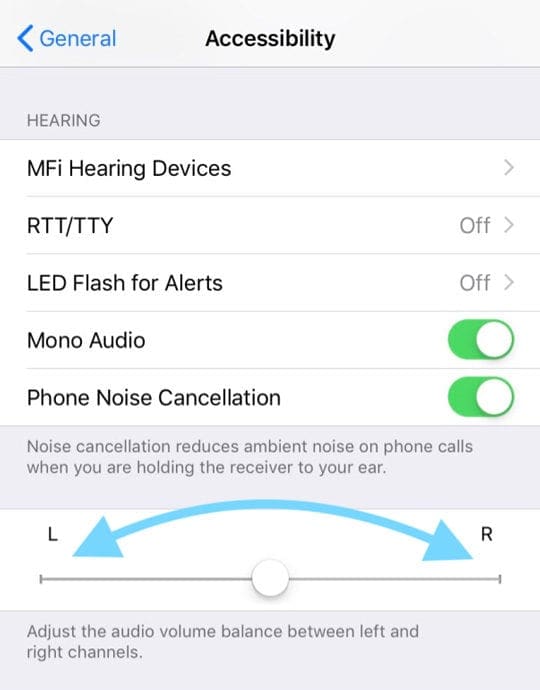
Найдите ползунок с вариантами «Влево» (L) и «Вправо» (R). Переместите круг в центр и посмотрите, выравнивается ли звук между вашими AirPods.
Если ваша проблема в том, что звук воспроизводится только в одном AirPod, ознакомьтесь с этими советами.
Звук AirPods приглушен?
Попробуйте почистить свои AirPods! 
Возможно, ушная сера, кожа и ворсинки забивают один или оба этих динамика AirPod. Воспользуйтесь советами, изложенными в этой статье, и узнайте, как лучше всего очистить свои AirPods сегодня.
Что делать дальше?
Если вы попробовали все варианты, указанные выше, но все еще не звучит правильно, возможно, вам не повезло. Некоторым людям нравится полностью повышать громкость, и, возможно, что-то пошло не так с затронутым AirPod.
Независимо от того, распространяется ли на вас гарантия Apple, вы все равно можете сдать свои AirPods в местный магазин. Apple Store и получите Genius Bar, чтобы проверить их для вас. 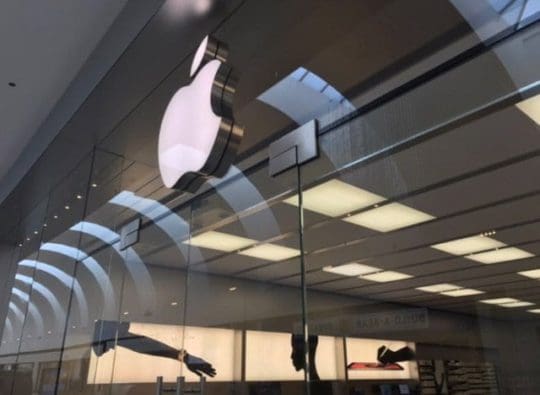
Затем эксперты Apple помогут лучше понять, нужно ли их заменять.
Заключение
После того, как я владел своими AirPods более года, мне посчастливилось сказать, что они даже выдержали несколько циклов в стиральной машине. Эти наушники по-прежнему работают на полную мощность и звучат абсолютно феноменально.
Не могу дождаться, чтобы увидеть, что Apple приготовила для продукта второго поколения, который может быть выпущен где-то в 2019 году.
Если у вас есть еще вопросы по этому поводу и вам нужно руководство, обязательно напишите нам в комментариях ниже, и мы будем более чем рады ответить на любые вопросы!